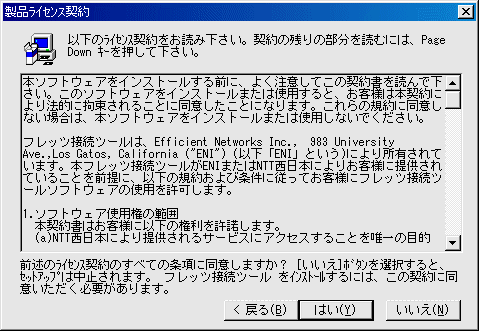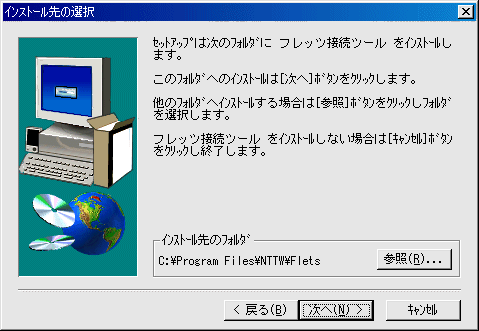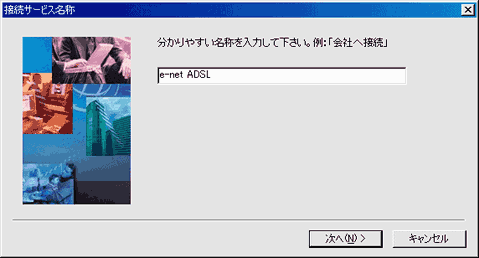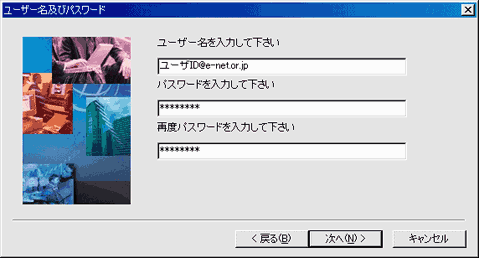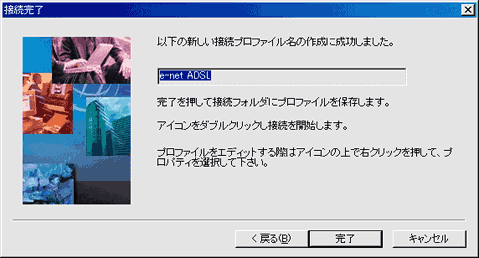フレッツADSL設定方法
以下の手順によりNTTより配布されるフレッツ接続ツールの設定が出来ます。
本設定を実行する前に、必ずNTTより配布されるマニュアルをご一読ください。
なお、この設定はWindwos95,98,Me,2000用の設定方法であり、Windows
XPを利用の場合は本ツールのインストールを行わずに
Windows XP付属の広帯域接続を利用してください。Windows-XP利用の場合は、Windows-XPの設定方法をご覧下さい。
フレッツ接続ツールの設定
NTTより送られてきているCD-ROMをパソコンに挿入すると、自動的にフレッツ接続ツールの案内が表示されます。自動起動されない場合は、エクスプローラ等を使用しCD-ROM内のindex.htmlファイルをダブルクリックしてください。
表示された案内の中に「フレッツ接続ツールをインストールする」という個所があるのでそこをクリックし、インストールを開始します。インストールが開始されず、「ファイルの保存」が表示される場合、表示されているファイルをデスクトップに保存し、デスクトップ上の「Setupwin」をダブルクリックしてください。
フレッツ接続ツールのインストール画面が表示されます。
【次へ】をクリックします。

製品ライセンス契約が表示されます。
条件を読み、同意される場合は[はい]をクリックします。
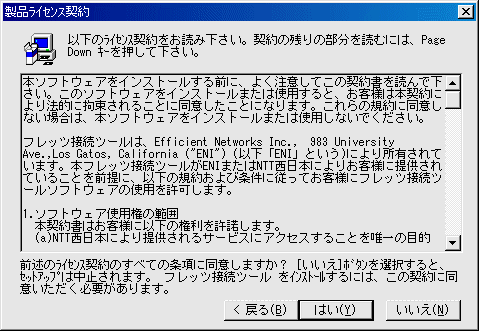 インストール先フォルダを指定し、[次へ]をクリックします。
通常は初期値のままで問題ありません。
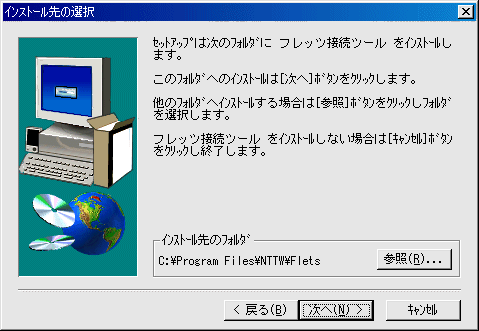 ファイルのコピーが完了すると、コンピュータの再起動画面が表示されます。
[完了]ボタンを押し、コンピュータを再起動してください。

パソコンの再起動が完了すると、デスクトップ上に「フレッツ接続ツール」のアイコンが表示されています。このアイコンをダブルクリックし、設定を開始します。

フレッツ接続ツールのプロファイル画面が表示されます。「新規プロファイルの作成」をダブルクリックしてください。

接続先名称を入力し、「次へ」をクリックします。
“e-netADSL”と入れておくと判り易いでしょう。 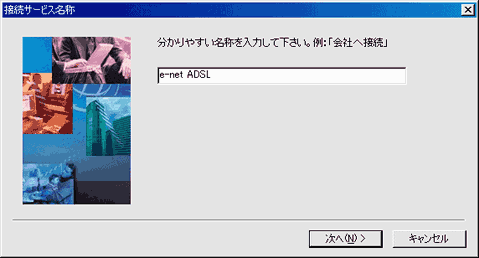 ユーザ名にはFLET'S ADSL1.5Mの場合、
ユーザID@e-net.or.jp
FLET'S ADSL8Mの場合は、
ユーザID@8m.e-net.or.jp
と入力します。ユーザIDは、ユーザID登録書の「ユーザID(POPアカウント)」の欄に記載されている内容を入力してください。
パスワードはユーザID登録書の「接続パスワード」の欄に記載されている内容を入力してください。
パスワードは入力ミスを防止するため、2回入力する必要があります。
※これら設定を誤ると接続できませんので正確に入力してください。 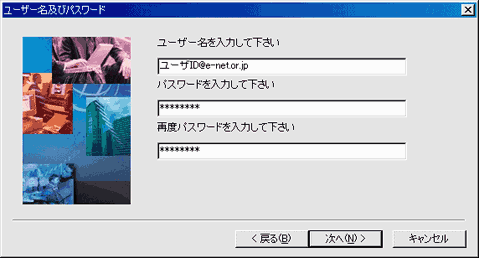 以上で設定が完了しました。「完了」ボタンをクリックしてください。 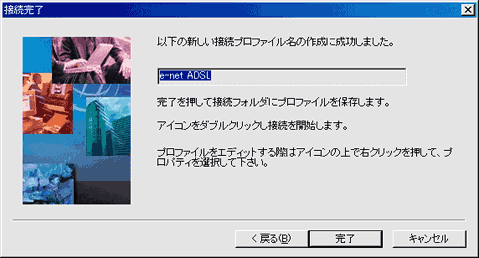
|